La configuración de Windows 10 proporciona una manera fácil de personalizar y controlar todas las funciones y operaciones críticas como Actualizaciones, Privacidad, Cuentas, Redes y muchas más. Y puede acceder a la aplicación Configuración usando el método abreviado de teclado Windows + I, o usando Windows + X y seleccionar configuraciones o desde el menú de inicio y seleccionar configuraciones. Pero algunos de los usuarios informan no puedo abrir la aplicación de configuración en Windows 10, desde cualquier lugar? Todo parece estar bien, pero después de intentar actualizar manualmente Windows 10 1809, no puedo abrir Configuración. Si también tiene un problema similar la configuración no se inicia Windows 10, aquí cómo solucionarlo.
La configuración de Windows 10 2004 no se abre
Si el problema comenzó después de una actualización reciente o instalar las últimas actualizaciones, puede haber algún error de actualización que cause el problema. O, a veces, los archivos del sistema dañados o los perfiles de cuentas de usuario dañados causan este problema.
En primer lugar, busque e instale las últimas actualizaciones de Windows, que pueden contener la corrección de errores para este problema.
Desde el menú de inicio, busque y seleccione buscar actualizaciones. Esto buscará actualizaciones disponibles e instalará en su PC. Reinicie Windows para aplicar cambios y verificar el error corregido.
Vuelva a registrar las aplicaciones de Windows
La aplicación Configuración en Windows 10 se cuenta entre las aplicaciones oficiales integradas de Windows, por lo que reinstalarla debería solucionar cualquier problema que pueda tener con ella.
Busque y haga clic con el botón derecho en PowerShell y luego seleccione Ejecutar como administrador. Ahora realice el comando a continuación para ejecutar y volver a registrar las aplicaciones de Windows que incluyen la configuración de Windows.
Get-AppXPackage | Foreach {Add-AppxPackage -DisableDevelopmentMode -Register “$ ($ _. InstallLocation) AppXManifest.xml”}
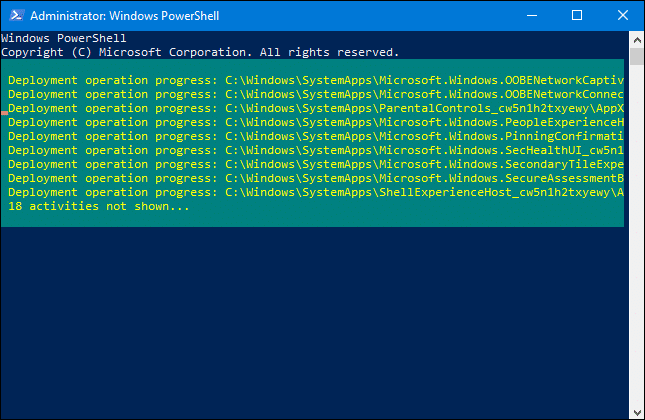
Reinicie Windows después de completar el proceso y verifique que la aplicación de configuración funcione correctamente.
Crea una nueva cuenta de usuario
Esta es otra solución eficaz, que probablemente solucione el problema por usted.
Abra el símbolo del sistema como administrador, escriba el comando a continuación para crear una nueva cuenta de usuario.net user newusername newpassword / addDebería ver el mensaje “El comando se completó correctamente” para informarle que se ha creado la cuenta. Ahora ejecute el comando a continuación para convertir esta cuenta de usuario en administradoradministradores de net localgroup Nombre de usuario / agregar

Después de eso, cierre sesión en su cuenta actual e inicie sesión en la nueva cuenta de usuario. Intente acceder a la aplicación Configuración, y ahora debería estar funcionando. Si es así, el siguiente paso es transferir sus archivos de su antigua cuenta de Windows a la nueva. a su cuenta de usuario anterior en el Explorador de archivos (C: / Usuarios / nombre de cuenta anterior por defecto), y haga doble clic en él. Luego copie y pegue todos los archivos de esa cuenta en la nueva (ubicada en C: / Usuarios / nueva nombre de usuario por defecto).
Verifique la corrupción del archivo del sistema
También ejecute el comando DISM con la utilidad Comprobador de archivos del sistema para verificar y restaurar los archivos del sistema dañados que faltan y que pueden causar el problema.
Abra el símbolo del sistema como administrador,
Ejecute el comando DISM restore health: dism / online / cleanup-image / restorehealth para reparar la imagen del sistema.
Entonces corre sfc / scannow comando que escanea en busca de archivos del sistema dañados que faltan, si encuentra alguno, la utilidad SFC los restaura desde una carpeta comprimida ubicada % WinDir% System32 dllcache Después de eso, reinicie Windows y verifique que ayudó a reparar la aplicación de configuración de Windows 10
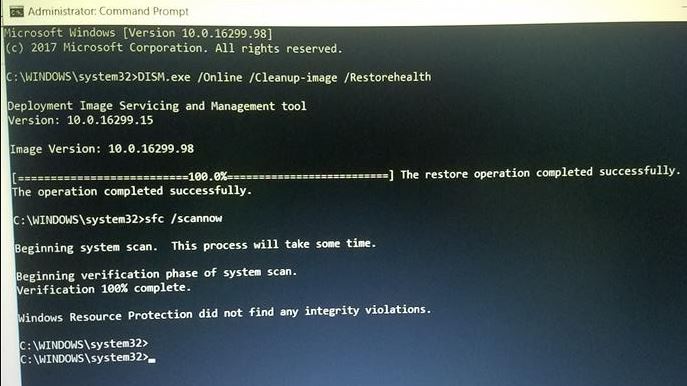
¿Ayudaron estas soluciones a solucionar La configuración de Windows 10 1809 no se abre o chocar? Háganos saber en los comentarios a continuación. Lea también:
